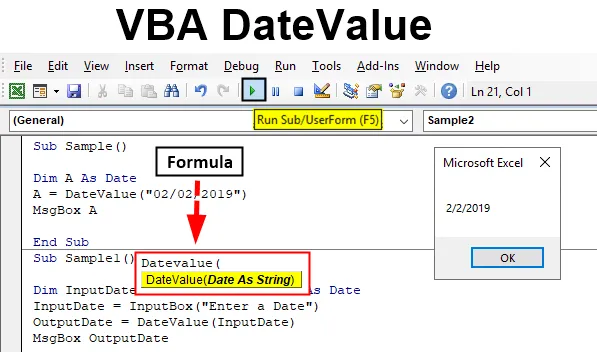
Funkce VBA DateValue
Při práci ve VBA pracujeme s daty. Přiřazujeme data různým proměnným nebo k tomu můžeme použít funkci DATEVALUE. DATEVALUE je list a funkce jazyka. V listu uvádí sériové datum. Použijeme-li tuto funkci ve VBA, dává nám hodnotu data. Jak jsem řekl výše, funkce DATEVALUE použitá ve VBA vrací hodnotu data. Typ dat, který jsme použili pro naše proměnné při použití této funkce, je datum. Je to poněkud podobné funkci listu. Jak tuto funkci používáme, je docela jednoduché, jako argument je třeba uvést datum.
Syntaxe DateValue v Excelu VBA
Syntaxe funkce VBA DateValue ve formátu Excel je následující:
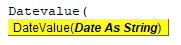
Co tato funkce dělá, že vezme hodnotu nebo argument jako řetězec a vrátí ji do data. Proč tuto funkci používáme proto, že pracujeme se spoustou dat a každá lidská bytost není podobná, takže bude rozdíl v zadávání formátů data pro každou jednotlivou osobu. Pokud budeme muset provést nějaké výpočty za data v datech, pak budeme muset převést každý jiný formát dat dostupných v datech do jednoho jediného formátu a poté provést výpočet. Nyní si představte velký kus dat s velkým kusem různých typů dat.
Podívejme se na několik příkladů, jak můžeme tuto funkci DATEVALUE ve VBA použít, pomocí několika příkladů, které nám poskytnou jasnější představu o tom, jak tato funkce funguje.
Jak používat VBA DateValue v Excelu?
Naučíme se, jak používat funkci VBA DateValue s několika příklady v Excelu.
Tuto šablonu Excel VBA DateValue si můžete stáhnout zde - VBA DateValue Excel TemplatePříklad č. 1 - VBA DateValue
Začněme velmi jednoduchým krokem. Jako řetězec přiřadíme proměnné hodnotu data a vytiskneme hodnotu data pro tuto proměnnou.
Krok 1: Jakmile jsme uvnitř editoru, budeme mít v záhlaví spoustu možností, z karty insert vložte nový modul do editoru, kde provedeme všechny ukázky,
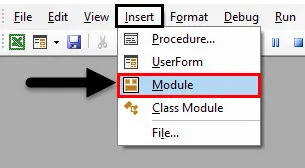
Krok 2: Nyní začněte s postupem uvedeným níže.
Kód:
Vzorek () Konec Sub
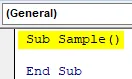
Krok 3: Vyjádříme proměnnou jako typ dat Date, jak je uvedeno níže,
Kód:
Dílčí vzorek () Dim A jako datum ukončení Díl
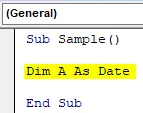
Krok 4: Nyní poskytneme proměnnou A s nějakou hodnotou pomocí funkce DATEVALUE, jak je ukázáno níže.
Kód:
Dílčí vzorek () Dim A jako datum A = DateValue ("02/02/2019") End Sub
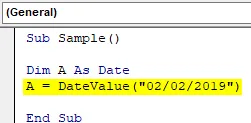
Krok 5: Poskytl jsem datum ve dvojitých převrácených čárkách, aby se s nimi zacházelo jako s řetězcem, nyní pomocí funkce msgbox zobrazte hodnotu uloženou v A.
Kód:
Dílčí vzorek () Dim A jako datum A = DateValue ("02/02/2019") MsgBox A End Sub
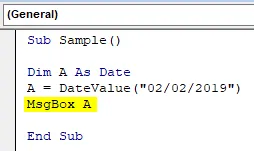
Krok 6: Spusťte výše uvedený kód a podívejte se na výsledek.
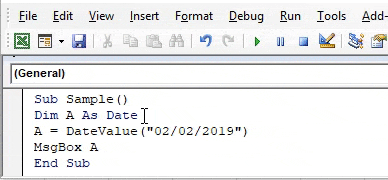
Víme, že ve VBA je datum uvedeno v # symbolech a řetězec je uveden ve „dvojitých uvozovkách. DATEVALUE však hodnotu změní na datum.
Příklad č. 2 - VBA DateValue
Nyní vezměte vstup od uživatele v datu, protože uživatel může poskytnout datum v libovolném formátu. Hodnotu zadanou uživatelem v datu převedeme pomocí funkce DATEVALUE.
Krok 1: Z nabídky Vložit vyberte nový editor v editoru.
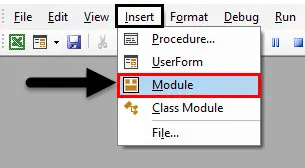
Krok 2: Nyní spustíme další podprogram následujícím způsobem.
Kód:
Dílčí vzorek1 () Koncový díl
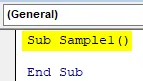
Krok 3: Deklarujte dvě proměnné jako data, protože vezmeme hodnotu ze vstupu od uživatele v jedné proměnné, zatímco v jiné použijeme funkci DATEVALUE k převodu na datum.
Kód:
Dílčí vzorek1 () Dim Vstupní datum jako Datum, Výstupní datum jako Datum Konec Sub
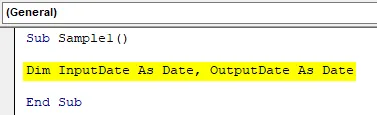
Krok 4: V proměnné vstupních dat vezměte vstup od uživatele pomocí funkce vstupního pole.
Kód:
Sub Sample1 () Dim InputDate As Date, OutputDate As Date InputDate = InputBox ("Zadejte datum") End Sub
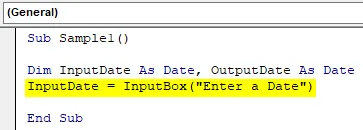
Krok 5: V proměnné Outputdate změňme datum, které dostaneme jako vstup na datum, pomocí funkce DATEVALUE, jak je uvedeno níže.
Kód:
Sub Sample1 () Dim InputDate As Date, OutputDate As Date InputDate = InputBox ("Zadejte datum") OutputDate = DateValue (InputDate) End Sub
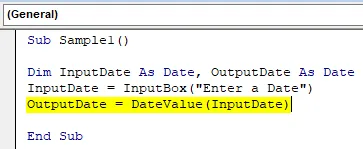
Krok 6: Nyní pomocí funkce msgbox zobrazme hodnotu, kterou nyní máme.
Kód:
Sub Sample1 () Dim InputDate As Date, OutputDate As Date InputDate = InputBox ("Zadejte datum") OutputDate = DateValue (InputDate) MsgBox OutputDate End Sub
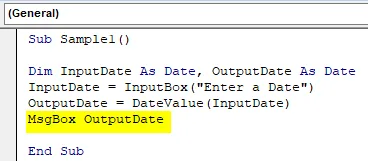
Krok 7: Spusťte výše uvedený kód a zadejte datum vstupu následujícím způsobem.
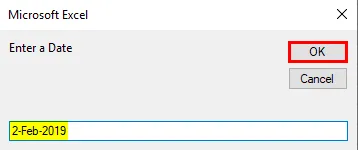
Krok 8: Klikněte na OK a podívejte se na konečný výsledek následovně.
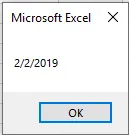
Přestože byl formát data od uživatele odlišný, úspěšně jsme jej převedli na datum.
Příklad č. 3 - VBA DateValue
V našem listu vidíme data a jak na nich použít funkci DATEVALUE? V buňce A1 mám následující datum.
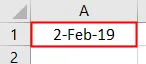
Změňme ji na standardní datum, které máme.
Krok 1: Znovu ve stejném modulu spusťte další podprogram, jak je ukázáno níže.
Kód:
Dílčí vzorek2 () Koncový díl
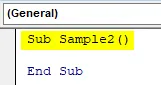
Krok 2: Deklarujte proměnnou jako datum, jak je uvedeno níže.
Kód:
Dílčí vzorek2 () Dim Dt jako datum ukončení Díl
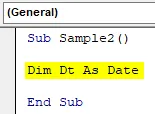
Krok 3: Nyní do proměnné Dt uložte pomocí funkce DATEVALUE hodnotu buňky A1, která je následující.
Kód:
Dílčí vzorek2 () Dim Dt jako datum Dt = DateValue (List1.Range ("A1"). Hodnota) End Sub
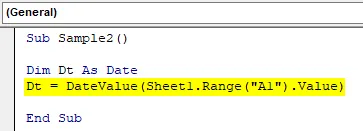
Krok 4: Nyní zobrazme hodnotu uloženou v naší proměnné.
Kód:
Dílčí vzorek2 () Dim Dt jako datum Dt = DateValue (List1.Range ("A1"). Hodnota) MsgBox Dt End Sub
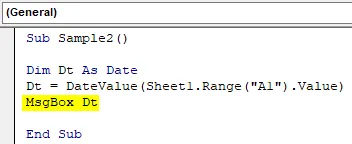
Krok 5: Nyní spusťte výše uvedený kód a podívejme se na výsledek.
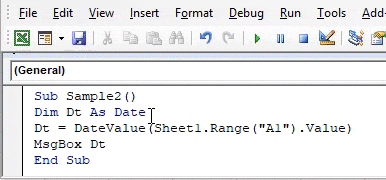
Co si pamatovat
- DATEVALUE je funkce data ve VBA.
- Je to poněkud podobné funkci listu, funkce listu nám dává sériová čísla data, zatímco ve VBA nám dává DATEVALUE.
- Tato funkce vezme argument jako datum v řetězci a převede jej do řetězce.
Doporučené články
Toto je průvodce programem VBA DateValue. Zde diskutujeme o tom, jak používat Excel VBA DateValue Function spolu s praktickými příklady a stahovatelnou šablonou Excel. Můžete si také prohlédnout naše další doporučené články -
- Funkce kopírování vložit ve VBA
- Formát data Excel VBA
- VBA index mimo rozsah
- Excel ISNUMBER vzorec